一、释放手机存储空间
1. 清理游戏内录像文件
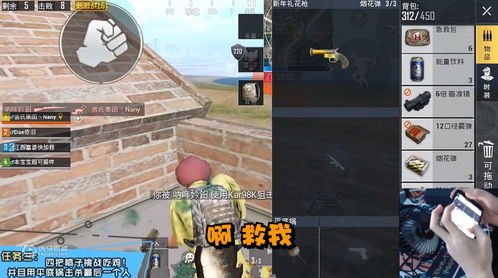
进入游戏 → 点击右下角【仓库】→ 选择【战报】→ 进入【回放】页面,删除不再需要的对局录像。
注意:删除后无法恢复,建议提前备份重要录像(如上传至游戏内云端或手动导出)。
2. 删除其他无用文件
检查手机相册、下载文件夹,清理缓存、临时文件、重复视频等。
使用系统自带的存储清理工具(如安卓的“存储清理”或iOS的“iPhone存储”)。
3. 卸载不常用应用
卸载占用空间大的应用(如视频类、游戏类应用)。
二、优化游戏录像设置
1. 降低录像画质
进入游戏设置 →【基础设置】→ 调整【画面质量】和【帧数】为更低选项(如“流畅”画质),减少单局录像文件大小。
2. 关闭自动录制功能
在【设置】→【录像设置】中,关闭“精彩时刻自动录制”或“淘汰回放自动保存”。
3. 限制回放保存时长
部分机型支持设置回放保留时间(如仅保留最近3天的录像)。
三、转移文件到外部存储
1. 安卓用户
通过文件管理器(如ES文件浏览器)找到游戏录像路径:
`内部存储/Android/data/com.tencent.tmgp.pubgmhd/files/UE4Game/ShadowTrackerExtra/ShadowTrackerExtra/Saved/Demos/`
将`Demos`文件夹内的录像文件*到外置SD卡或电脑备份,然后删除原文件。
2. iOS用户
使用iTunes或第三方工具(如iMazing)导出录像文件,然后通过游戏内回放页面删除本地文件。
四、使用云存储或第三方工具
1. 上传至游戏云端
在回放页面选择【上传至云端】,避免占用本地空间(需开通腾讯云服务)。
2. 备份到网盘
将录像文件上传至百度网盘、Google Drive等,释放手机空间。
五、预防措施
定期清理:每周检查一次回放文件。
关闭无关功能:如关闭“高清录制”或“多视角回放”。
使用性能模式:低配手机可开启“省电模式”减少资源占用。
如果问题仍未解决,可能是手机存储硬件不足,建议扩展存储(如更换大容量SD卡)或清理更多系统文件。


